你会重装w7系统安装教程么?你是自己动手丰衣足食还是求助于街边的电脑店呢?你用哪种方式重装系统呢?接下来我们就来探讨一下使用WIN7系统安装盘的方法,因为WIN7系统安装盘的方法是最古老的一种方法,下面就让win7之家小编为大家介绍使用WIN7系统安装盘的方法吧。
先要准备一个4.7G的DVD空盘,然后刻录一个系统Win7(ios的文件格式)到你光盘上;

使用WIN7系统安装盘的方法图1
把系统光盘放入光驱中去;

使用WIN7系统安装盘的方法图2
有系统个光盘哦;
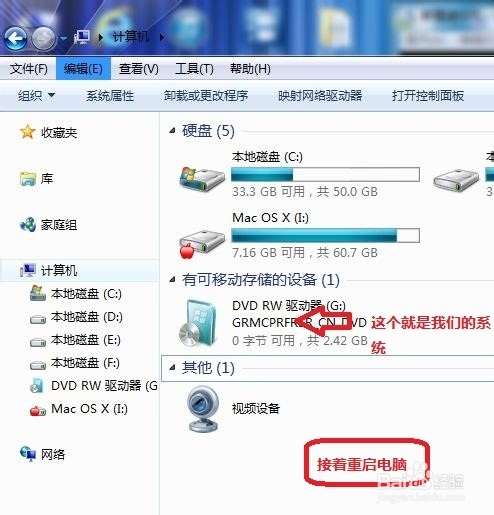
使用WIN7系统安装盘的方法图3
重启电脑,台式机我们按DEL键,如果是笔记本一般(按F1或F2或F11)等
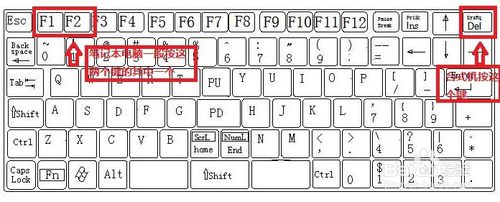
使用WIN7系统安装盘的方法图4
用键盘的上下左右键选择BOOT ,再回车 BOOT Device Priority ;
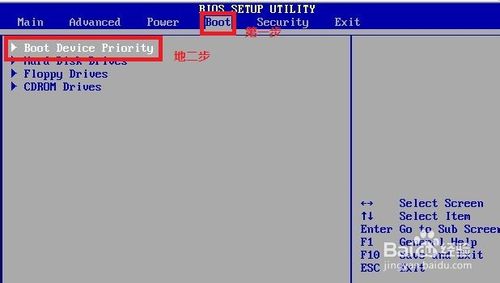
使用WIN7系统安装盘的方法图5
把第一启动项的 1st Boot Device 的【Hard Deice】改成CDROM(有些是什么DVD);
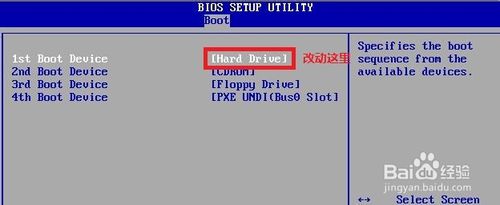
使用WIN7系统安装盘的方法图6

使用WIN7系统安装盘的方法图7
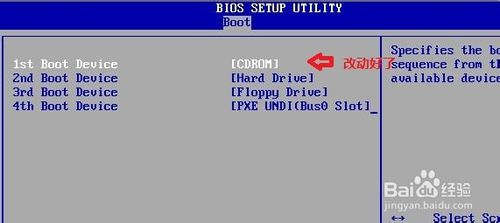
使用WIN7系统安装盘的方法图8
按F10 选择OK,这里是
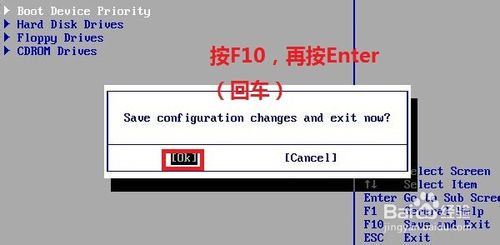
使用WIN7系统安装盘的方法图9
提醒点击键盘的任意一个键,我们就按了一下回车键

使用WIN7系统安装盘的方法图10
现在看到的是加载页面和开始界面,之后大家只需要按照自己的想法去设置就可以了。
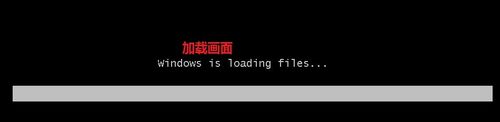
使用WIN7系统安装盘的方法图11

使用WIN7系统安装盘的方法图12
现在的使用WIN7系统安装盘的方法是最古老,但是安装率也是最高的一种方法,如果大家还想了解更多的资讯敬请关注windows7之家官网吧。windows7之家官网为大家提供更多的资讯。